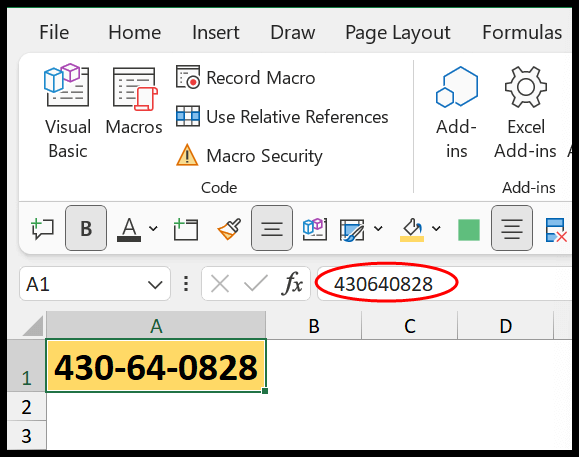Como remover hífens no excel?
Existem algumas formas de dados onde você pode ter hífens entre elas. Por exemplo, um número SNN, datas e números de celular. Agora, no Excel, existem várias maneiras de fórmulas que você pode usar para remover esses hífens desses valores.
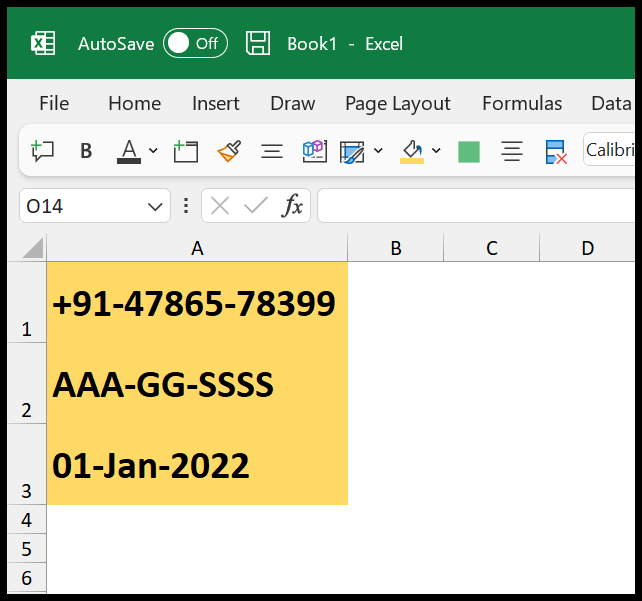
Neste tutorial, veremos diferentes métodos que podemos usar para remover hífens de valores no Excel.
Remover hífens de um SSN (número de segurança social)
- Primeiro, na célula B2, digite “SUBSTITUTE(“.
- Depois disso, no primeiro argumento, faça referência à célula onde você possui o SSN.
- Em seguida, insira um hífen usando aspas duplas.
- Agora, para o terceiro argumento, insira um valor vazio usando aspas duplas.
- No final, insira os parênteses de fechamento e pressione Enter para obter o resultado.
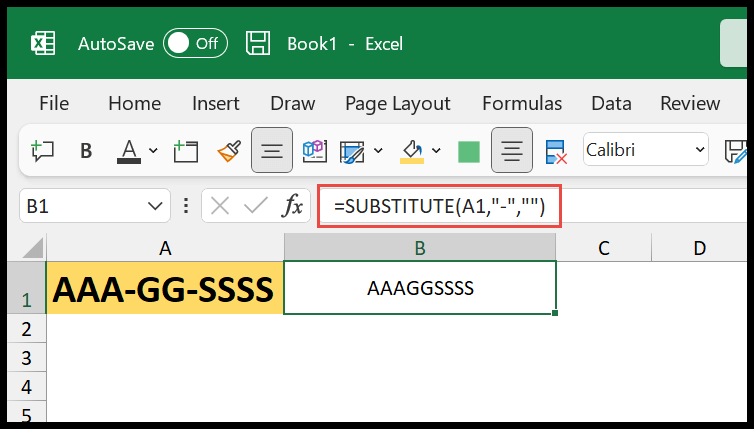
=SUBSTITUTE(A1,"-","")Depois de inserir a fórmula, você obterá um valor sem hífens na célula
Mas sugiro que você aplique o formato SSN sempre que inserir o SSN no Excel. Isso não adicionará hífens ao valor, mas é um formato hifenizado.
Opções de formato de célula ⇢ Números ⇢ Especial ⇢ Número do Seguro Social.
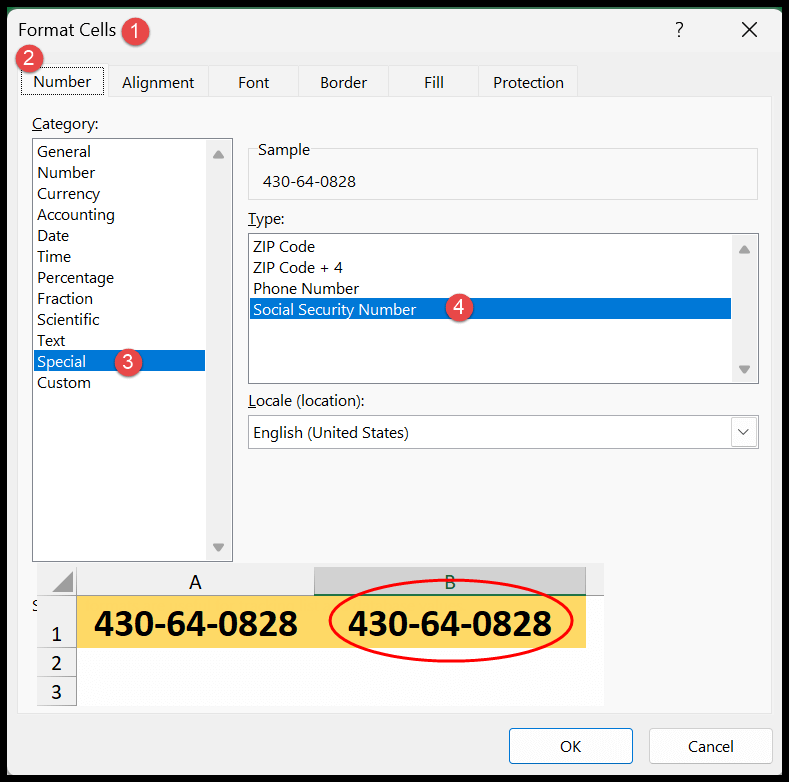
Use Localizar e Substituir para remover hífens no Excel
- Primeiro, selecione o intervalo de células do qual deseja remover os hífens.
- Em seguida, abra a opção Localizar e Substituir usando o atalho de teclado Ctrl + H.
- Depois disso, insira um hífen no campo Pesquisar.
- Agora no lugar, não insira nada.
- No final, clique em Substituir tudo.
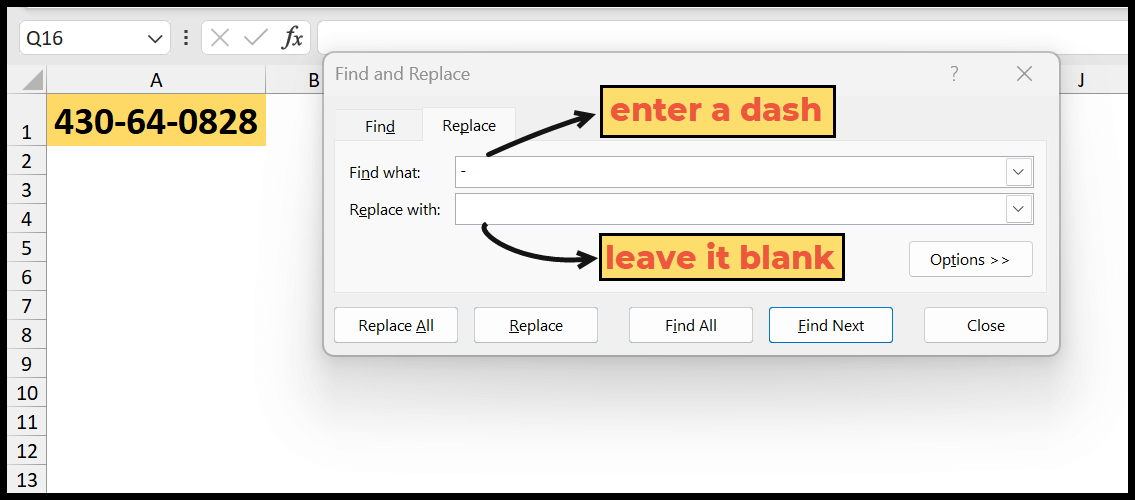
No momento em que você clicar no botão “Substituir tudo”, ele substituirá os hífens de todas as células selecionadas. E se você não selecionar nenhuma célula, os hífens de toda a planilha serão removidos.
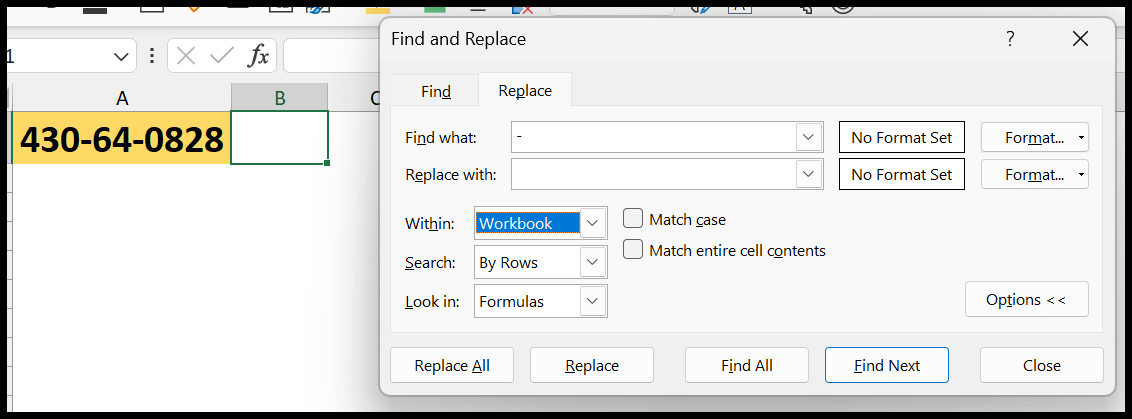
Clique no botão Opções e selecione a pasta de trabalho no menu suspenso “In” para remover as linhas pontilhadas de toda a pasta de trabalho.
Use códigos VBA para remover todos os hífens
Você também pode executar o código VBA para remover hífens das células selecionadas. Abaixo você tem o código que você pode usar.
Sub remove_dashes() Dim iCell As Range For Each iCell In Selection . Cells iCell. Value = Replace (iCell, "-", "") Next iCell End SubPara usar este código: Selecione o intervalo de células ou uma única célula e execute o código.
Mas se quiser remover os hífens e aplicar o formato do número do seguro social às células selecionadas, você pode usar o código abaixo em vez do acima.
Sub remove_dashes() Dim iCell As Range For Each iCell In Selection . Cells iCell. Value = Replace (iCell, "-", "") iCell. NumberFormat = "000-00-0000" Next iCell End SubIsso removerá os hífens do número, mas também aplicará o formato SSN aos valores, como você pode ver no exemplo a seguir.